2 Samsung Notlarını Aktarmanın Basit Yolları [Çözüldü]
 Yazar: szeki / 17 Ara 2020 12:00
Yazar: szeki / 17 Ara 2020 12:00samsung Notlar metinler, görüntüler, ses kayıtları ve müzik ile notlar almak için uygun bir yol sağlar. Çok sayıda değerli bilgi ve veri depolamış olabilir. Gerçek şu ki, Samsung, ilk Android telefonundan bir Notes uygulaması sunuyor. Samsung Notes uygulamasında sunulan çeşitli fırça türleri ve renk karıştırıcılar bulunmaktadır. Kendi resimlerinizi çizmenize izin verilir.
Samsung Notes, tüm elle yazılmış notlarınız, eskizleriniz ve çizimleriniz için tek bir merkezdir. Ama biliyor musun Samsung notları nasıl dışa aktarılır?

Aslında, bu Samsung notlarını taşınabilir bir cihaza veya bilgisayara nereye aktarmak isterseniz isteyin, Samsung notlarını paylaşmak oldukça basittir. Bu gönderi, Samsung telefonunuzdaki notları aktarmanıza yardımcı olacak 2 ayrıntılı çözümü gösterecektir.
1. Samsung Notes'u Paylaşarak Dışa Aktarmanın Düzenli Yolu
1. AdımSamsung telefonunuzdaki Notlar uygulamasını açın.
2. AdımDışa aktarmak istediğiniz bir veya daha fazla notu seçmek için, bir nota uzunca dokunabilirsiniz. Daha sonra dışa aktarmak istediğiniz tüm Samsung notlarını seçmeye devam edebilirsiniz.
3. AdımTüm notları seçtikten sonra paylaş sağ üstteki simgesi. Bu adım sırasında, Samsung notlarını PDF olarak dışa aktarmayı seçebilirsiniz. Samsung notlarını başka bir Samsung Galaxy cihazına verecekseniz notları bir SDOC olarak da paylaşabilirsiniz.
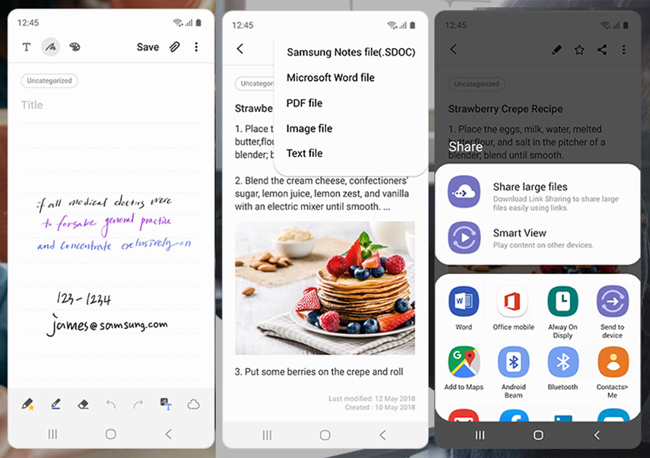
4. Adım Şimdi bu notları nereye vermek istediğinize karar verebilirsiniz. Sunulan birçok temel seçenek var. Samsung notlarını Cloud Drive'a verebilirsiniz. Veya bu notları gereksinimlerinize göre e-posta veya üçüncü taraf uygulamalar aracılığıyla paylaşabilirsiniz. Bundan sonra, Samsung notlarınızı kolayca vermek için ekrandaki talimatları takip edebilirsiniz.
2. Samsung Verilerini Bilgisayara Aktarmanın Profesyonel Yolu
Yukarıdaki yöntemle, tüm notlarınızı Samsung cihazında kolayca paylaşabilirsiniz. Yedekleme için Samsung verilerini bilgisayara aktarmak isterseniz ne olur? Bu bölüm size Samsung verilerini Windows PC veya Mac'e aktarmak için etkili bir yöntem gösterecektir. Burada, işi yapmanıza yardımcı olmak için harika bir Samsung dosya aktarımını şiddetle tavsiye ediyoruz.
Android Veri Yedekleme ve Geri Yükleme kullanımı kolay bir Samsung veri aktarım ve yedekleme aracı olarak çalışabilir. Yedekleme için Samsung telefonunuzdaki her türlü veriyi bilgisayara aktarabilme özelliğine sahiptir. Üstelik veri kaybı durumunda bu dosyaları Samsung cihazına geri yüklemenizi sağlar. Fotoğraflar, kişiler, mesajlar, arama günlükleri ve daha fazlası gibi Android verilerini yedeklemenizi sağlar. Artık Samsung verilerini dışa aktarmak için aşağıdaki kılavuzu kullanabilirsiniz.
Android için FoneLab ile, Android verilerini bilgisayarınıza kolayca yedekleyebilir ve geri yükleyebilirsiniz.
- Bilgisayarınıza kolayca Android veri yedekleme ve geri yükleme.
- Verileri yedeklerden geri yüklemeden önce verileri önizleyin.
- Seçmeli Android telefon ve SD kart verilerini yedekleme ve geri yükleme.
1. AdımÖncelikle, bu güçlü Samsung notları aktarma yazılımını, yukarıdaki indirme düğmesine tıklayarak bilgisayarınıza yüklemeniz gerekir. Samsung Galaxy telefonunuzdan kolayca Windows PC veya Mac'te not aktarabilmenizi sağlamak için iki sürüm sunar.
İndirdikten sonra çalıştırın ve Samsung'unuzu bir USB kablosuyla bilgisayara bağlayın. Bu Android cihazı otomatik olarak algılayacaktır. İlk bağlantı için ekranda "Bu bilgisayara güven" seçeneğine dokunmanız gerekiyor.

2. AdımAna arayüze girdiğinizde, sol panelde 4 seçeneklerini görebilirsiniz; Android Data Recovery, Bozuk Android Veri Ekstraksiyonu, Android Veri Yedekleme ve Geri Yükleme, ve Diğer Araçlar. Burada seçmeniz ve tıklamanız gerekir. Android Veri Yedekleme ve Geri Yükleme seçeneği.

3. AdımSağ pencerede, tuş fonksiyonlarını kullanabilirsiniz. Aygıt Veri Yedekleme ve Aygıt Verilerini Geri Yükleme. Burada "Cihaz Veri Yedekleme" özelliğini seçmeniz gerekiyor.
4. Adım"Cihaz Veri Yedekleme" özelliği altında, Tek Tıkla Yedekleme düğmesine basın, Samsung cihazınızdaki tüm notları yedeklemeye başlamak için tıklayın. Yukarıda belirtildiği gibi, rehber, mesajlar, resimler ve daha fazlası gibi diğer verileri yedeklemenize yardımcı olabilir.

Yedeklemeden sonra arayüzde listelenen bir yedekleme dosyası göreceksiniz. Bu Samsung notlarını kontrol etmeniz gerekirse veya Samsung verilerini geri yükle, kolaylıkla yapmak için bu yazılıma geri dönebilirsiniz.
Bu makaleyi okuduktan sonra basit bir şekilde Samsung notlarını dışa aktar ve Android verilerini yedekleyin. İster Samsung verilerini başka bir Samsung cihazına aktarmak, ister bu Samsung notlarını bir yedekleme için bilgisayara kopyalamak istiyorsanız, buradan uygun bir araç edinebilirsiniz. Hâlâ sorularınız varsa bize mesaj bırakın.
